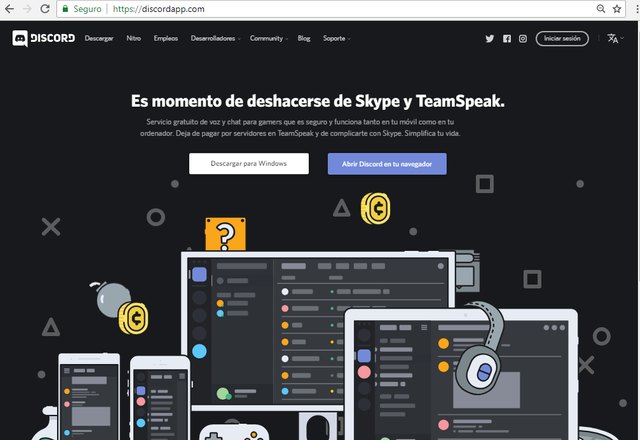
Discord es una plataforma usada mayormente por los gamers, y ahora por los bloggers de Steemit, los canales de texto y de voz son primordiales para la buena comunicación y desarrollo de las interacciones, ya sean juegos, reuniones de salón o inclusive relaciones sociales. Ademas de ello es una plataforma que se puede personalizar al gusto del usuario, es muy fácil de configurar, solo hay que tener empeño y paciencia para descubrir todas las opciones.
Si deseas crear tu propio servidor, pues ya estas cansando de los servicios como whatsapp, skype, zoom, google+, entre otros, aqui te enseñare paso a paso como hacerlo.
1.¿Como crear tu servidor de Discord?
Discord esta disponible para Mac, Windows, android y su interfaz es rápida y atractiva, lo primero es descargar el software, si estas de un dispositivo portátil, o abrir la pagina si estas desde la pc https://discordapp.com, y registrarte.
Nos registramos con nuestro correo electrónico, colocamos un nombre de usuario y una clave, y finalmente recibiremos un correo para confirmar nuestra entrada.
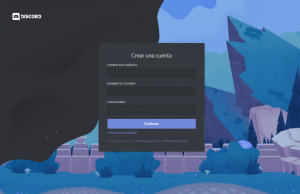
Lo primero que notaras es que tu usuario tiene el nombre que le colocaste mas unos números adicionales, así te identificaras dentro del Discord. En mi caso, soy Mfestra #9777, el numero de identificación es muy importante ya que asegura que estas hablando con la persona correcta.

Una vez adentro procederemos a crear el servidor iendonos a la barra lateral izquierda y haciendo clik en el simbolo de "+", en esta misma barra también veras todos los servidores a los que te has adicionado.
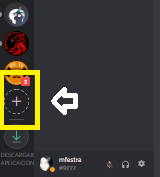
Al darle clik se desplegara una página, le daremos clik a la opción "crear un servidor"
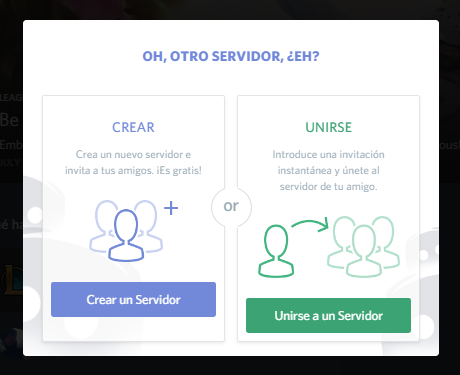
Aquí escogeremos el nombre del servidor, la imagen o logotipo, y la región del servidor, la cual debe ser la mas cercana de donde te encuentres pues mientras mas lejos coloques a tu servidor mas lentas serán las transacciones de entrada y salida de paquetes de voz, es decir, habrá retraso en las comunicaciones.
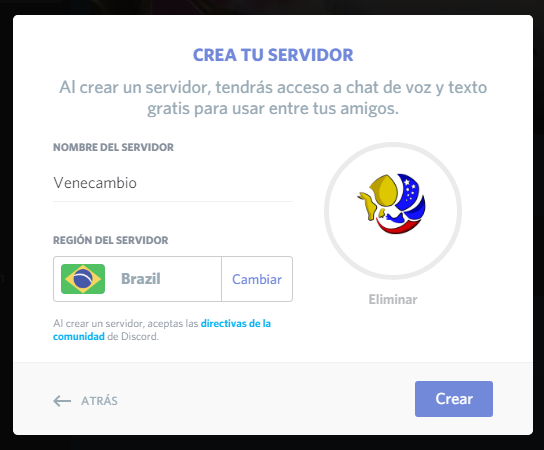
Mis amigos de Venecambio, han decidido migrar a Discord, este sera un nuevo servidor para vender tus criptomonedas con la mejor tasa del mercado, llevando como logo un hermoso armadillo.

y listo, ya tienes tu servidor de Discord, este hay que hacerlo público y para ello debemos configurarlo correctamente, la personalización a nuestro gusto es una de las razones por la que discord tiene mas de 50 millones de usuarios en su plataforma.
2. Configuración del servidor
Veras que el creador, en este caso yo, tiene una coronita en la columna del lado derecho, al lado de mi nombre, esta coronita la podemos pasar luego a quien deseemos como administrador
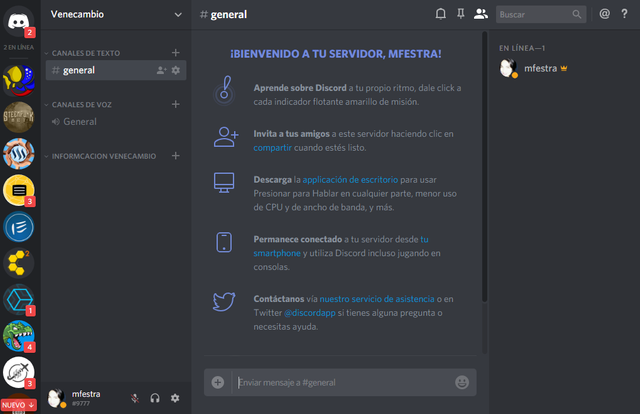
Para personalizar el servidor puedes colocarle categorías, canales de texto y de audio, ya predeterminado viene 1 categoría,un canal de texto y uno de audio, pero haciendo clik derecho sobre ellos puedes editar sus nombres y realizar algunas otras operaciones.
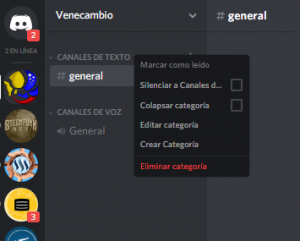
cada canal o categoría lo podemos personalizar haciendo clik en el engranaje que se ve al lado del nombre del canal.
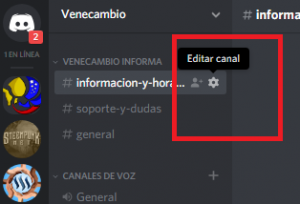
alli podremos dar permisos, invitaciones y colocar para que funciona cada canal.
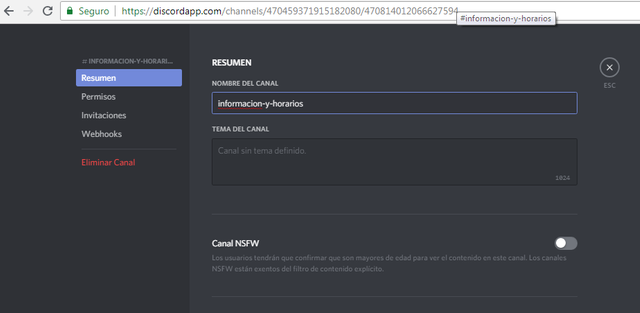
Existen muchas opciones que son bien interesantes, roles, usuarios afk, avisos que se pueden configurar.
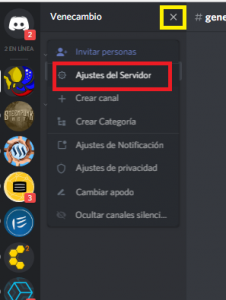
Para configurar los roles nos iremos a ajustes del servidor>>Roles, el rol te permite dar a un usuario especifico ciertos permisos determinados.
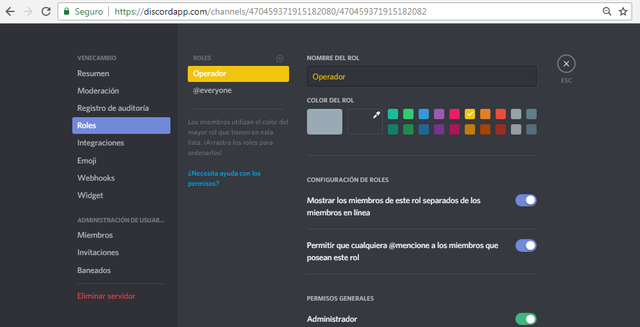
puedes escoger el color que tiene cada rol, al igual que su nombre y que puede hacer dentro del ser, para crear un nuevo rol solo debes hacer clik en el pequeño simbolo de "+" que esta al lado de la palabra roles.
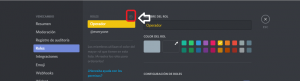
y adicional, tambien te muestro como colocar un emoji personalizado. Existen diferentes tipos de emojis para discord, solo se pueden subir 50 emojis y los puedes descargar desde DiscordEmoji.com, una vez que tengas el que prefieres descargado en tu pc simplemte vas a ajustes de servidor >> emojis
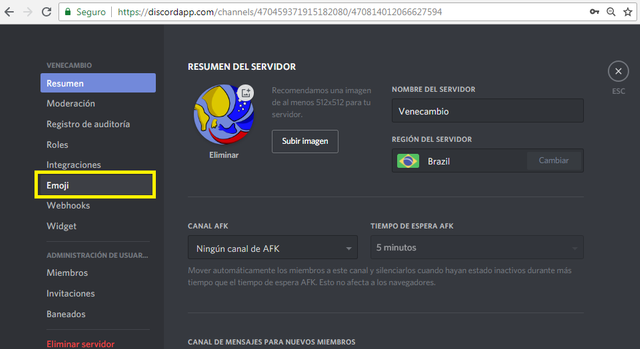
luego de hace clik nos aparecerá una pantalla en donde podremos subir la imagen y colocarle un nombre.
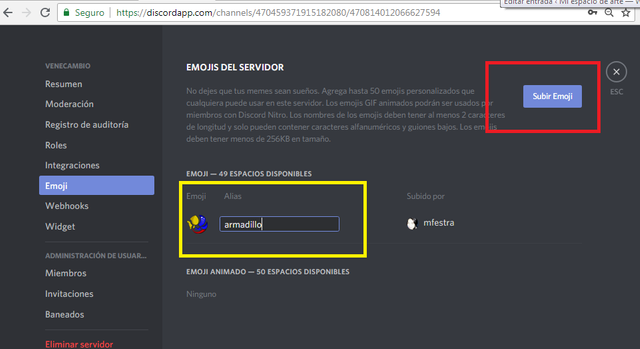
y por ultimo, para generar una invitación solo debemos ir al servidor y hacer clik en la personita con un simbolo de mas que esta al lado de cada canal, copiamos el enlace y lo compartimos.
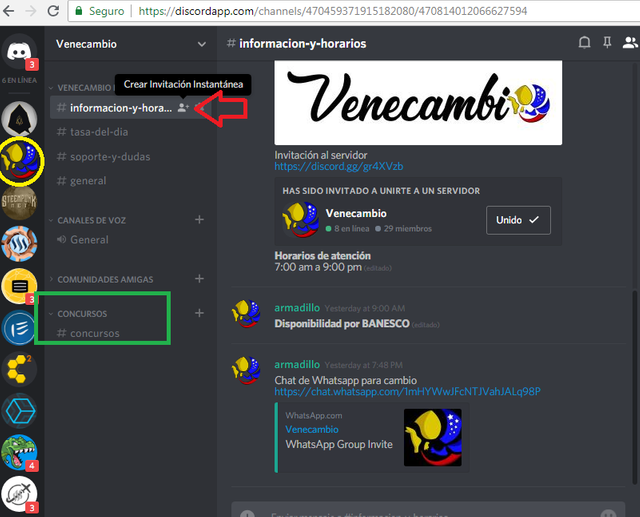
Servidor de Venecambio:https://discord.gg/QRHahP

Posted from my blog with SteemPress : http://mfestra.rockdio.org/2018/07/24/como-crear-y-configurar-un-servidor-en-discord/
Que buen contenido amiga, hace poco me estaba haciendo esta pregunta, pero creo que es bueno acotar que antes de hacer un servidor de discord debemos tener algo de experiencia en la plataforma de steemit, yo soy nuevo pero si me gustaría adentrarme en un proyecto como este muchas gracias de verdad por la información! Si deseas pásate por mi blog y lee mi ultima publicación quizás te entretengas un poco y recuerdes cuando comenzaste en la plataforma saludos.
Downvoting a post can decrease pending rewards and make it less visible. Common reasons:
Submit
Este Post ha sido votado por delega, un pool de SP patrocinado por: @betamusic y @nnnarvaez para apoyar tu crecimiento y el contenido de calidad.
Un proyecto del Witness: @castellano (si quieres formar parte, contactales)
Downvoting a post can decrease pending rewards and make it less visible. Common reasons:
Submit